
Muitos de nós estão familiarizados com este cenário: você está procurando algo em nosso iPhone, encontra exatamente o que estamos procurando, mas depois precisa guardar o telefone para atender a outra coisa. Mais tarde, enquanto trabalha no seu Mac, você deseja continuar o que estava lendo no seu iPhone.
Se você usa o Safari em todos os seus dispositivos, podeabra facilmente uma guia de um dispositivo em outro em apenas algumas etapas simples. Você também pode fechar remotamente as guias dos outros dispositivos, se não precisar mais delas.
Como abrir e fechar as guias Safari do seu iPhone em um Mac
Para que isso funcione, você precisa se certificartodos os seus dispositivos estão conectados à mesma conta do iCloud. Guias abertas são uma das muitas coisas que o Safari sincroniza com o iCloud. Portanto, se esse procedimento não funcionar, verifique se as configurações do iCloud estão corretas.
RELACIONADOS: Como sincronizar contatos, lembretes e muito mais com o iCloud
Quando você deseja abrir uma guia no seu Mac, bastaclique no botão "Mostrar todas as guias" no canto superior direito. Se você tiver guias abertas no seu Mac, verá todas elas aqui, mas observe também que, na parte inferior, você pode ver as guias abertas no seu iPhone ou iPad.
Se você clicar em qualquer um deles, eles serão abertos no Safari no seu Mac.

Você também pode fechar as guias para que elas não apareçam mais no seu telefone. Para fazer isso, basta passar o mouse sobre o item em questão e clicar no "X" que aparece à direita.

Como abrir e fechar as guias Safari do seu Mac em um dispositivo iOS
O procedimento para isso é quase o mesmo no sentido inverso, apenas parece um pouco diferente.
Abra o Safari no seu dispositivo iOS e toque no botão "Mostrar todas as guias" localizado no canto inferior direito.
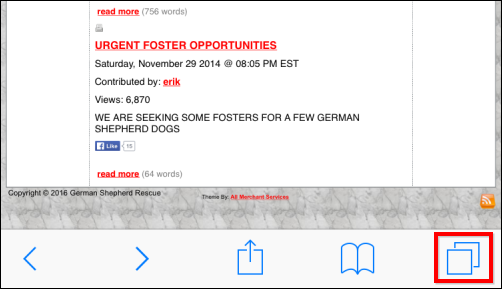
Agora, deslize para cima até ver as guias abertas no seu Mac. Agora você pode tocar em qualquer um deles e eles serão abertos no seu iPhone ou iPad.

Para fechar uma guia para que ela não apareça mais no seu Mac, deslize-a para a esquerda e toque no botão "Fechar". A guia será fechada no seu computador.

Agora você deve poder ir facilmente de um dispositivo para outro e continuar de onde parou sem nenhum problema.








